Excel绝技:轻松加密指定区域,保护数据安全
作者:佚名 来源:未知 时间:2025-02-28
在Excel中使指定的区域加密,是确保数据安全性和保护敏感信息的重要措施。下面将详细介绍如何在Excel中实现这一目标,帮助用户轻松保护指定区域的数据。
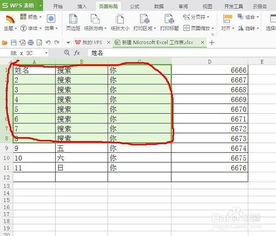
一、使用Excel内置功能加密指定区域
1. 加密特定单元格
首先,选择要加密的单元格或区域。右键点击选择的单元格,选择“设置单元格格式”(或使用快捷键Ctrl+1),在弹出的对话框中切换到“保护”选项卡,勾选“锁定”选项,然后点击“确定”保存设置。
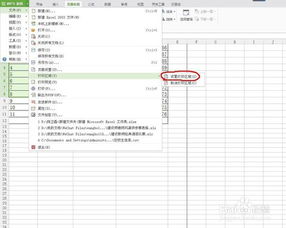
接下来,点击Excel主菜单中的“审阅”选项卡,选择“保护工作表”。在弹出的对话框中,可以输入密码(这是可选的,但建议设置以提高安全性),然后点击“确定”按钮。此时,会再次要求确认密码,输入后点击“确定”。这样,被锁定的单元格就无法被修改了。
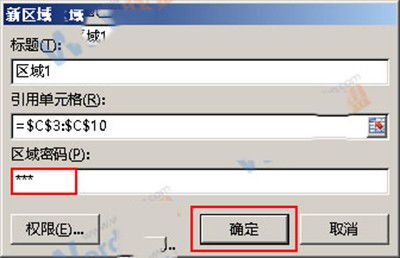
2. 隐藏公式
如果单元格中包含公式,而您只想显示结果,可以在“设置单元格格式”的“保护”选项卡中勾选“隐藏”复选框,然后保护工作表。这样,公式将不再显示,只有结果可见。
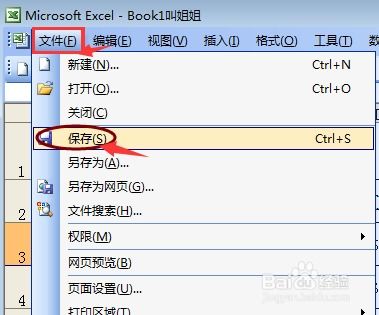
3. 设置共享工作簿密码
如果需要将Excel文件与他人共享,但又想限制他们的修改权限,可以设置共享工作簿密码。点击“审阅”选项卡,在审阅面板中,点击“保护工作簿”,选择“设置密码”。共享工作簿密码可以限制其他用户对工作簿的修改和删除等操作,请务必与其他用户协作,确保共享密码的保密性。
二、使用条件锁定和更高级的保护措施
1. 条件锁定
条件锁定允许您根据特定条件锁定单元格。例如,您可以使用数据验证功能,设置自定义公式,如=A1>10,当A1单元格的值大于10时,该单元格将被锁定。具体步骤如下:
1. 选中想要锁定的单元格或区域。
2. 在“数据”选项卡中,点击“数据验证”。
3. 在弹出的对话框中,选择“设置”选项卡,然后在“允许”下拉列表中选择“自定义”。
4. 在“公式”框中输入自定义公式,如=A1>10。
5. 切换到“保护”选项卡,勾选“锁定单元格”选项。
6. 点击“确定”按钮。
7. 最后,按照前面提到的步骤保护工作表。
2. 保护工作簿
除了保护工作表,还可以使用“保护工作簿”功能来锁定整个Excel工作簿。在Excel主菜单中选择“文件”,然后点击“信息”,选择“保护工作簿”,输入密码即可。
三、使用第三方加密软件
除了Excel自带的加密功能,您还可以选择使用第三方加密软件,如域智盾软件、中科安企或安企神软件等。这些软件通常提供更加丰富的加密选项和更高的加密强度。
1. 下载安装软件
从官方网站或可靠来源下载并安装第三方加密软件。
2. 选择加密模式
软件提供了多种加密模式以适应不同的使用场景,包括但不限于透明加密、智能加密等。
3. 加密文件或文件夹
根据软件提供的选项,设置加密模式、加密权限等参数,然后加密文件或文件夹。通常,您可以在加密应用库里选择Excel文档的加密策略,包括加密算法、模式、密级、访问权限等。
4. 管理与审计
部分软件还提供了丰富的管理和审计功能,帮助管理员监控加密文件的使用情况,确保文档的安全使用。
四、其他加密方法
1. 使用Excel的“用密码进行加密”功能
这是最基本也是最常用的加密方法。打开需要加密的Excel文件,点击左上角的“文件”菜单,选择“信息”选项。在“信息”界面中,选择“保护工作簿”下拉菜单中的“用密码进行加密”。在弹出的对话框中输入想要设置的密码,并确认密码。建议选择复杂的密码,避免使用简单的数字或字母组合。点击“确定”后,保存文件。此时,该文件已被加密,再次打开时需要输入密码。
2. 另存为时设置密码
除了为整个文件设置密码,Excel还允许在另存为文件时设置密码。点击Excel菜单栏中的“文件”,选择“另存为”。在另存为界面中,点击“工具”下拉菜单,选择“常规选项”。在弹出的对话框中,分别设置“打开权限密码”和“修改权限密码”。输入并确认密码后,点击“确定”。继续完成另存为操作,此时文件已被加密。
五、安全建议
1. 选择强密码:避免使用容易被猜测的密码,如生日、电话号码等。强密码应包含大小写字母、数字和特殊字符的组合。
2. 定期更换密码:为了增加安全性,建议定期更换加密密码。
3. 提高安全意识:避免在不安全的环境(如公共网络)下处理敏感数据,以防止数据泄露。
4. 备份数据:定期备份加密的Excel文件,以防数据丢失或损坏。
5. 结合其他安全措施:加密只是数据保护的一部分,还需要结合其他安全措施,如访问控制、定期审计等,共同构建一个全面的数据安全体系。
通过以上方法,您可以有效地在Excel中加密指定区域,保护敏感数据的安全。记住,加密只是数据保护的一部分,还需要结合其他安全措施来确保数据的完整性和安全性。希望这篇文章能帮助您更好地保护Excel中的数据!
- 上一篇: 掌握秘诀:轻松撰写引人入胜的好文章
- 下一篇: 手机QQ如何领养QQ萌宠?






























